Además de contar con FaceTime como app de serie para videollamadas, macOS tiene otras apps de terceros. Entre ellas, destaca Skype de Microsoft para Mac, que además está presente en todas las plataformas importantes (hay versiones incluso para Linux y Xbox). Esta app te permite tener llamadas de video con usuarios de un montón de dispositivos, por lo que muchas veces es la solución preferida de usuarios domésticos y de empresa. Una buena app para teletrabajar desde casa o cualquier lugar del mundo.
Por eso, en este artículo veremos cómo usar Skype en Mac desde cero, contando su descarga, configuración inicial y primeros pasos.
Descarga e instala Skype para Mac desde la web oficial
En general, las apps y servicios populares tienen otros sitios web no oficiales desde los que se pueden descargar. Sin embargo, esto no es lo aconsejable. Por seguridad, lo mejor es ir siempre a la fuente: descarga Skype para Mac aquí. Desde un Mac con macOS Catalina, deberás darle permiso para descargar.
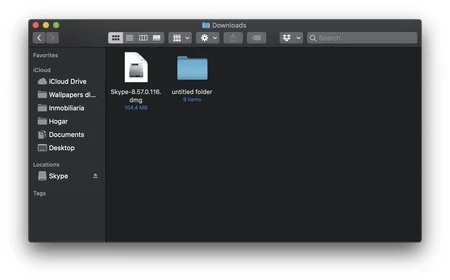
Se te descargará un archivo con terminación ".dmg" en tu carpeta de descargas. Ábrelo y verás un aviso de seguridad. Este aviso te pregunta si confías en la web desde donde lo descargaste. Al tratarse del sitio web oficial de Skype, puedes aceptar sin problemas.
A continuación, arrastra el icono de la app en la carpeta "Aplicaciones" y habrás instalado Skype en tu Mac. Así de sencillo.
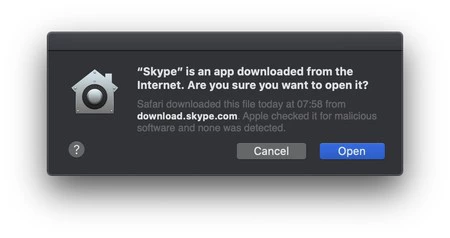
Al abrir la app por primera vez, Skype te pedirá que crees una nueva cuenta o que introduzcas tus credenciales. Como Skype es un servicio adquirido por Microsoft, puedes utilizar tu cuenta Live para entrar.
Cómo buscar, añadir y llamar a contactos en Skype para Mac
Una vez que tenemos instalado Skype en el Mac, su uso es bastante sencillo. Tras introducir tus credenciales, lo primero que debes hacer es buscar y añadir contactos con los que quieras hablar. Para ello, sigue estos pasos:
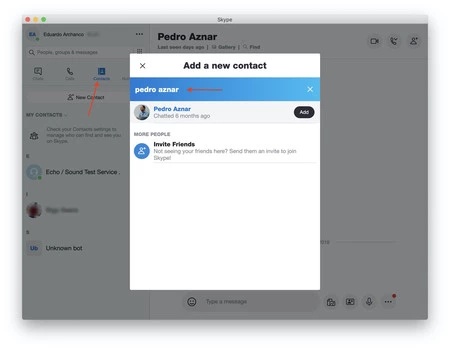
- En el bloque izquierdo de la app, dale al botón "Contactos".
- Aparecerá un menú debajo que dice "Añadir nuevo contacto", púlsalo.
- Al hacer click, se abrirá un menú desde el que podemos buscar a un contacto.
- Puedes hacerlo a través de su nombre en Skype, número de teléfono, email o nombre completo. Dependerá de cuáles tiene disponibles el usuario que buscas.
- Aparecerán una o varias sugerencias de esa persona. Añade la que buscas.
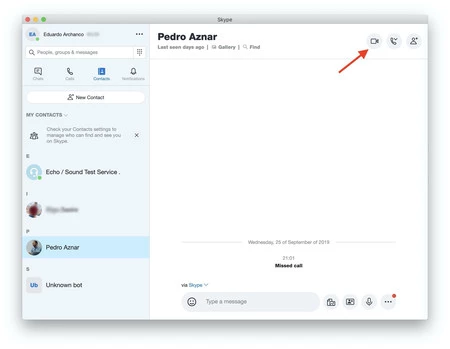
Con el usuario añadido, te aparecerá en tu listado de contactos. Pulsa sobre su nombre y se desplegará su ficha con detalles. Ahora, para llamarle por videollamada basta con que des al botón de la cámara situado en la esquina superior derecha de Skype en Mac.
Estos son los pasos esenciales para instalar, configurar y usar Skype para Mac. Ahora, ya puedes utilizar esta gran herramienta tanto en el trabajo como con tus familiares y amigos.






Ver 4 comentarios